win11录屏没有声音怎么办 win11录屏怎么录声音设置方法
更新时间:2022-07-13 17:56:06作者:haoxt
许多用户在玩游戏的时候会使用win11专业版自带的录屏工具来录制游戏视频,不过录好的视频竟然没有声音,那么win11录屏没有声音怎么办呢?如果win11录屏没有录到声音,是因为系统设置有问题,只需要开启录屏声音的功能即可解决,下面小编就来和大家介绍win11录屏怎么录声音的设置方法。
win11录屏没有声音解决方法:
1、首先点击任务栏的开始。
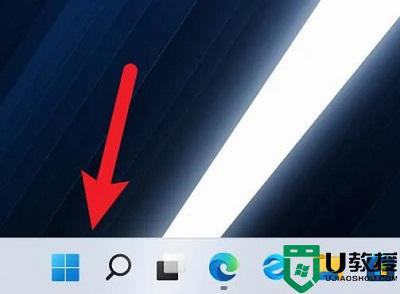
2、之后去打开界面中的“设置”。
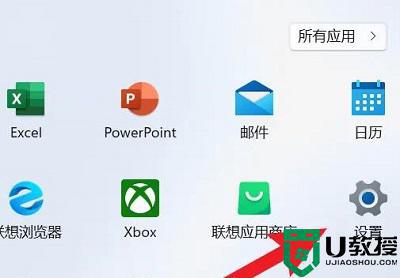
3、再点击左侧的“游戏”。
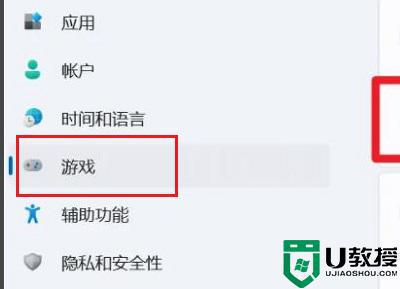
4、最后将“录制游戏时录制音频”后面的开关打开即可。
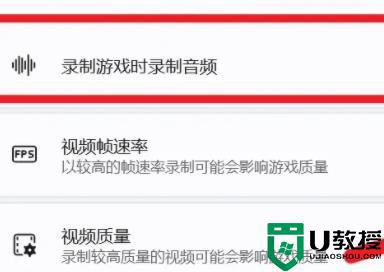
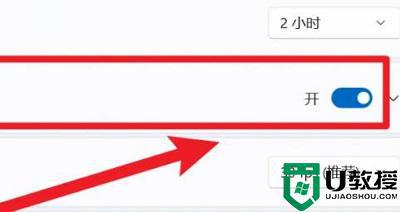
通过上面的步骤设置之后,win11录屏没有声音的问题就可以解决了,如果你遇到这个问题,可以尝试上面的方法来解决。
win11录屏没有声音怎么办 win11录屏怎么录声音设置方法相关教程
- win11录屏怎么录声音语音 windows11录屏录声音的方法
- 联想win11录屏为什么没声音 联想录屏没有声音如何解决
- win11怎么录屏幕视频带声音
- win11系统扬声器没声音怎么办 win11扬声器没有声音修复方法
- win11没有声音怎么办 怎么解决笔记本电脑没声音win11
- 戴尔电脑win11有录屏功能吗 win11戴尔电脑有没有录屏功能
- win11更新后没有声音怎么办 win11更新后声音没了如何解决
- 更新Win11系统后没有声音怎么办?Win11更新没声音解决教程
- win11前面板插孔设置方法 win11前置面板没有声音怎么设置
- win11突然没声音怎么办 win11电脑突然没声音了修复方法
- Windows 11系统还原点怎么创建
- win11系统提示管理员已阻止你运行此应用怎么解决关闭
- win11internet选项在哪里打开
- win11右下角网络不弹出面板
- win11快捷方式箭头怎么去除
- win11iso文件下好了怎么用
win11系统教程推荐
- 1 windows11 中文怎么设置 win11语言设置中文的方法
- 2 怎么删除win11系统的所有无用文件 Win11删除多余系统文件的方法
- 3 windows11 任务栏设置全透明方法 win11任务栏全透明如何设置
- 4 Win11系统搜索不到蓝牙耳机设备怎么回事 window11搜索不到蓝牙耳机如何解决
- 5 win11如何解决任务管理器打不开 win11任务管理器打不开解决教程
- 6 win11序列号激活码2022年最新永久 免费没过期的win11激活码大全
- 7 win11eng键盘不好用怎么删除 详解删除win11eng键盘的方法
- 8 Win11时间图标不见的两种恢复方法
- 9 win11安装不上Autocad软件怎么回事 win11安装不上Autocad软件的处理方法
- 10 万能的Win11专业版激活码大全 Win11专业版激活密钥神key

